
WeMos Lolin (ESPWROOM32) у вигляді плати з роз'ємом для акумулятора і плати з екраном

Оборотні боку плат WeMos
Але прогрес - невблаганний і на моєму дубовому столі виявилося аж дві плати з новим «чіпом» ESP32, а точніше ESPWROOM32. Виробник плат, як не важко здогадатися з назви - відомий WeMos. Одна з плат простіше. У неї розведені всі доступні порти ESP32, а в якості додаткового бонусу в плату інтегрували зарядний пристрій для Lion-батареї. Іншими словами у плати з'являється свій власний джерело безперебійного живлення. Рубонула електрокомпанія електрику в розетці, а система все одно працює. Краса! Не потрібно нічого колгоспів з окремими зарядками, все вже зроблено.

Плата WeMos Lolin32 з можливістю підключення акумулятора
На другий платі виробник пішов трохи далі. Він взяв і інтегрував на плату невеликий OLED-дисплей. Чи не кольоровий, світить білим, але цілком правдоподібно працездатний. Дисплей зажадав застосування стабілізатора збільшеної потужності і його в цьому дорікнути не можна, органічні світлодіоди потрібно ж чимось живити. Більш того, через дисплея пропало кілька портів введення / виводу. Що теж цілком логічно можна пояснити потребами екранчика. До честі виробника він відразу записав на чіп скетч дозволяє перевірити екран. Подаєш харчування, і включається демонстраційний режим.

Плата WeMos Lolin з екраном
Але перейдемо до основної теми. До того, як же запустити WeMos Lolin на чіпі Espressif ESP32 з коханою Arduino IDE. До речі, багато хто лає Arduino IDE за недосконалість і убозтво, а попутно радять перейти на щось більш «круте», наприклад, Visual Studio. Але, на мій погляд, Arduino IDE вистачає для переважної більшості проектів реалізуються будинку. Так, Arduino IDE проста, в ній немає відладчика і багатьох інших цікавих булочок. Але саме в її простоті і криється вся міць Arduino IDE. У середовищі є все, що потрібно для розробки. А при грамотній настройці інтерфейсу середовищем можна цілком зручно користуватися, не побоюючись, що витечуть очі від отруйної забарвлення.
Отже, дано Windows 10 Pro x64 + Arduino IDE 1.8.0 (не самою распоследній версії, але теж нічого) + встановлений пакет для роботи з ESP8266. Завдання - додати до системи підтримку ESP32 так, щоб нічого іншого не відвалилося. Як підключити до Arduino IDE ESP8266 я докладно описав у цій статті. І я настійно рекомендую з нею ознайомитися, так як там описана установка Git, який буде потрібно нам для установки підтримки ESP32.
1. Запускаємо командний рядок з правами адміністратора. Для цих цілей я використовую FAR Manager, в ньому все ж зручніше добиратися до потрібних директорій на диск.
2. Переходимо в каталог, де встановлені бібліотеки від ESP8266. У моєму випадку це C: \ Program Files (x86) \ Arduino \ hardware \ esp8266com
4. Перевіряємо, що у нас в директорії esp8266com тепер дві директорії. Одна стара esp8266 і одна нова esp32.
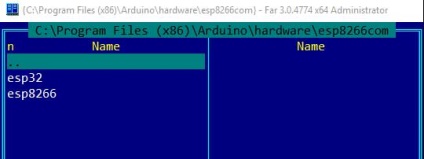
Тепер тут два каталогу
5. Заходимо в esp32, а там в директорію tools. Запускаємо виконуваний файл get.exe. Він перевіряє систему і викачує необхідну бібліотеку. Часу на скачування може піти кілька хвилин. Доведеться набратися терпіння.
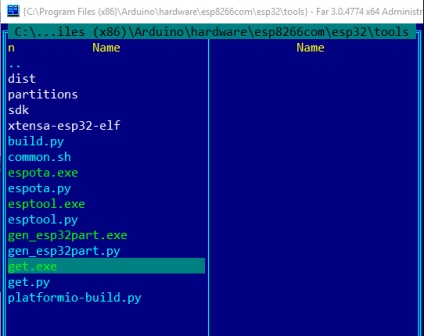
6. Після завершення скачування бібліотеки підключаємо плату з ESP32 до комп'ютера по USB. Система розпізнає плату і привласнює їй COM-порт.
7. Запускаємо Arduino IDE і вибираємо потрібну плату зі списку. У моєму випадку - WeMos Lolin. У цьому ж списку зверніть увагу, що всі ESP8266 плати залишилися на своїх місцях і можна їх використовувати, як і раніше. Головне не плутати одне з іншим.
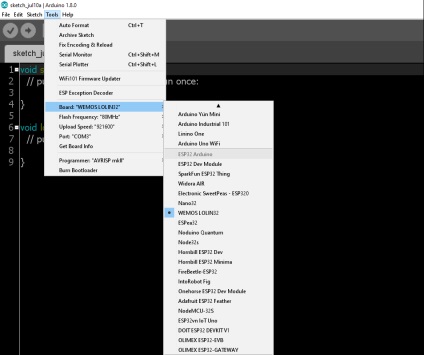
Перевіряємо доступні плати в Arduino IDE
8. Завантажуємо будь-який розсудливий скетч із прикладів, доступних при установці бібліотек. Першим, мені під руку, попався скетч з висновком ідентифікатора чіпа. Можна використовувати і його.
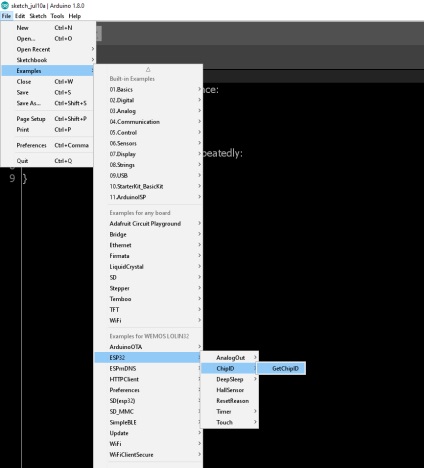
Вибираємо приклад для компіляції і запуску на Lolin
9. Компілюємо, записуємо в мікроконтролер, дивимося на результат.
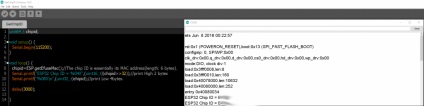
Результат роботи скетчу по ідентифікації чіпа
Отже, що ж в сухому залишку? А то, що дві системи, два мікроконтролера, можуть співіснувати в рамках однієї IDE і одного комп'ютера. Більш того, функції ESP32 допоможуть реалізовувати свої проекти ще на рівень вище. Чого, наприклад, коштує можливість використання зашифрованого внутрішнього сховища або ж підключатися до самим швидкісним протоколам Wi-Fi? Хоча деякі, до сих пір, вчать, як використовувати чіпи ESP як Wi-Fi адаптерів для звичайних плат Arduino. Ех!
PS. На поточний момент в Arduino поки ще підтримуються не всі функції ESP32, але час йде і вже скоро варто очікувати повноцінну реалізацію всього спектра закладених в пристрій технологій і під Arduino.
PSS. Судячи з відмінностей в логотипах пристроїв, якесь із них, напевно, підробка 🙂 Але працює.
- Автоматична система контролю насосів - незвичайне рішення незвичайної завдання з мікро контролером ESP8266. Частина 2. Втілення в залозі.

- Автоматична система контролю насосів - незвичайне рішення незвичайної завдання з мікро контролером ESP8266. Частина 4. Використовуємо OLED-дисплей від Digole.

- Розбираємося з датчиками CO і метану MQ-4 і MQ-7

- WeMos D1 R2 установка в системі і оновлення прошивки по повітрю (OTA)

- Вимірюємо температуру, вологість і відстежуємо показання газового лічильника з використанням ThingSpeak. Частина 5. Позбавляємося від сенсорів DHT.
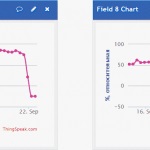
- Вимірюємо температуру, вологість і відстежуємо показання газового лічильника з використанням ThingSpeak. Частина 1. Використовуємо Arduino Uno R3.

Скачай мої книги
- Латка (включаючи аудиоверсию)
- етнографічна експедиція
- укус
- У день, коли він перестав існувати
- Історія Олафа Соренсена. Неймовірна, але можлива.
- Історія Кістки Брюніна. Неймовірна, але можлива.
- Історія Коли Трубочкіна. Неймовірна, але можлива
- Історія Льва Давидовича, неймовірна, але можлива
- Історія Наталії Верьовочкін - неймовірна, але можлива
- Кінець вічної енергії
- Євреї в літаку
- спадний сон
- Самий крайній захід
Скоро в блозі
Поки нічого не заплановано.